win11怎么调各个应用的声音?win11调节各个应用声音的方法
更新日期:2023-09-04 22:07:27
来源:转载
手机扫码继续观看

在win11系统的过程中,我们会安装不同的软件,这时有些软件会自动有运行声音,但每个软件的最佳音度是不同的,如果想单独调节某个应用软件的声音,应该怎么操作呢?下面这篇教程就给大家介绍一篇win11调节各个软件音量方法吧。 ![]()
系统之家 Ghost win7 64位 纯净版清爽镜像 V2023 [电脑系统]
大小:5.03 GB 类别:系统之家 立即下载设置方法
1、首先搜索并点击进入“设置”功能。
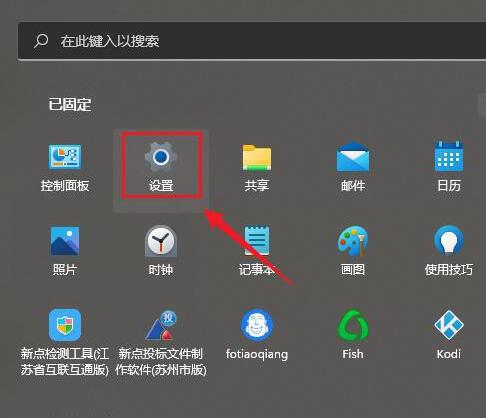
2、之后点击进入左侧列表的“系统”。
3、其次点击进入箭头所指的“声音”。
4、然后点击进入“声音合成器”。
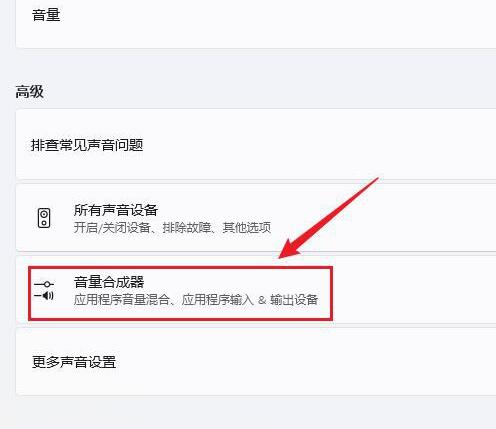
5、最后调节不同应用的声音即可。
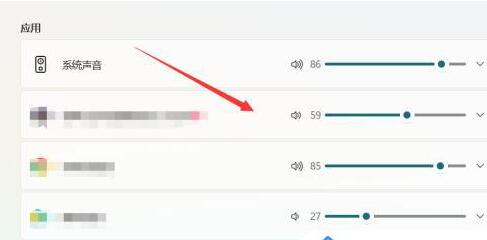
该文章是否有帮助到您?
常见问题
- monterey12.1正式版无法检测更新详情0次
- zui13更新计划详细介绍0次
- 优麒麟u盘安装详细教程0次
- 优麒麟和银河麒麟区别详细介绍0次
- monterey屏幕镜像使用教程0次
- monterey关闭sip教程0次
- 优麒麟操作系统详细评测0次
- monterey支持多设备互动吗详情0次
- 优麒麟中文设置教程0次
- monterey和bigsur区别详细介绍0次
系统下载排行
周
月
其他人正在下载
更多
安卓下载
更多
手机上观看
![]() 扫码手机上观看
扫码手机上观看
下一个:
U盘重装视频











